
JuanQui nuevo miembro del staff de El Taller de Jazmín nos comparte sus conocimientos en diseño gráfico y web. En este caso, un tutorial para los que se están iniciando en Photoshop, un bonito efecto de fuego para aplicar a cualquier imagen.
-Elegir dos imágenes: una a la que quieras aplicarle el efecto y otra con fuego. A modo de ejemplo:


*Recomiendo: la imagen a la que quieran aplicarle el efecto, en lo posible en formato .png (fondo transparente), pero si no encuentran, aquí se explicará como quitarle el fondo.
-Abrir la imagen de fondo en un nuevo proyecto de Photoshop.
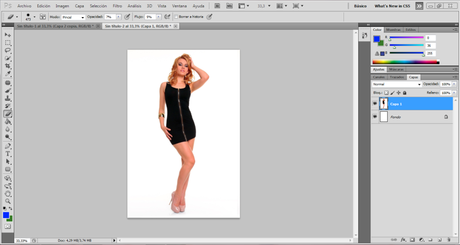
-Si no es formato .png, usar la varita mágica para quitarle el fondo blanco. Se elige un pincel mediano de opacidad y dureza 100% y se va seleccionando la zona blanca. Una vez hecho, damos "suprimir".
-Eliminar la capa de fondo, de tal manera que en el proyecto sólo quede la imagen a intervenir.
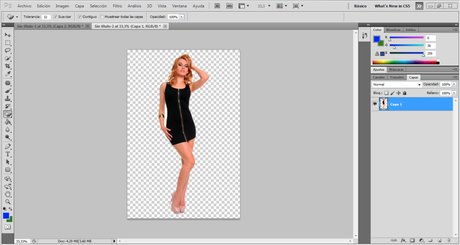
-Abrir la imagen de fuego y colocarla debajo de esta capa.
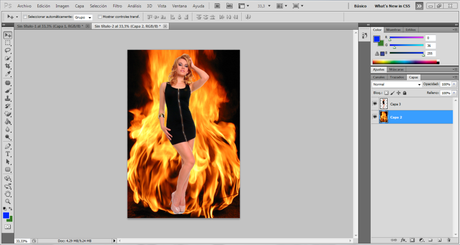
-Para un efecto más marcado, pueden duplicar la capa y en opciones de capa, cambian "Normal" por "Trama".
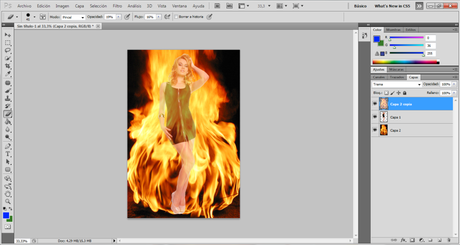 *Recomiendo: ya que se están iniciando, comiencen a probar las distintas herramientas que ofrece este editor. Intenten modificando valores de modo de capa, opciones de fusión, niveles, ajustes, etc.
*Recomiendo: ya que se están iniciando, comiencen a probar las distintas herramientas que ofrece este editor. Intenten modificando valores de modo de capa, opciones de fusión, niveles, ajustes, etc. -De a poco, probando y con muchas ganas lograrán efectos muy interesantes.
Agredecemos a JuanQui su generoso aporte.

Tags: efecto fuego en photoshop, tutoriales photoshop, cómo hacer un efecto de fuego con photoshop

